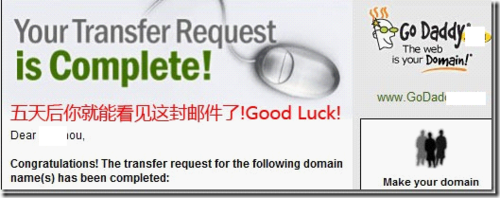把域名从Ixwebhosting域名转移到godaddy教程
1、打开ixwebhosting中文站,在首页的底部有个“登录”链接,点击“登录”进入到ixwebhosting主机的控制面板,进入到控制面板之后,你会看到如下页面:
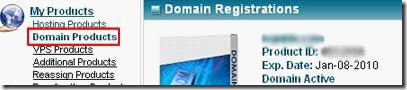
2、点击“My Products”下的“Domain Products”,右边对应出现域名的产品,点击manage按钮进入其管理页面,如下图:
点击上图中的”send auth code”按钮,获得ixwebhosting转移码!
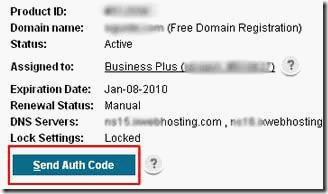
3、登陆godaddy,进入my account下的Domain Related下面的Domain transfers,选中域名,点击Authorization下的开始认证,一步步下去,会要求输入邮件中的Transaction ID、Security Code及原先域名注册商所发的authorization code。这一步做好以后就是等待原域名注册商的同意。
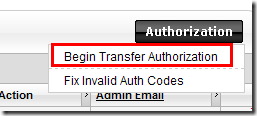
4、原域名注册商同意后,登陆后在“Domains”选项卡下点击“Domain Transfer”域名转移。
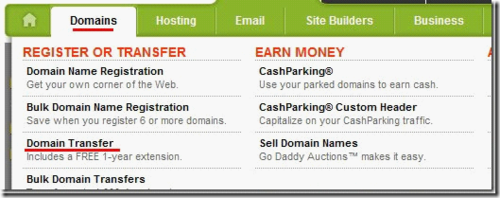
5、输入你想要转移的域名。
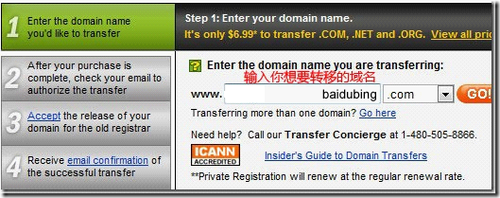
6、域名可转移,我们直接“Checkout”。
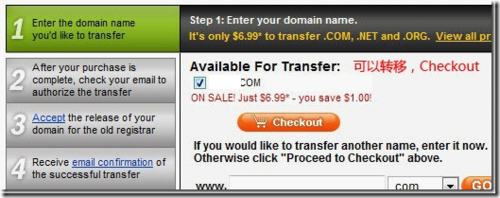
7、广告,花不花钱自己选,我不需要所以“No thinks”。
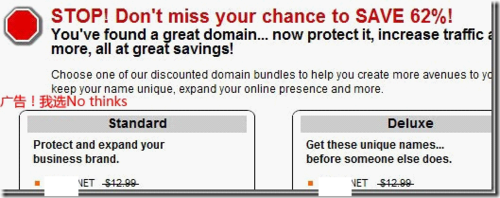
8、确认你的域名信息
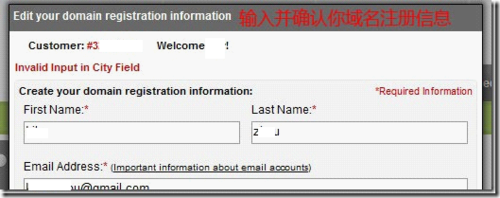
9、我只续费了一年,所以是“1 year”。注意:有的教程说是这是转移的手续费,其实和续费是一个道理。
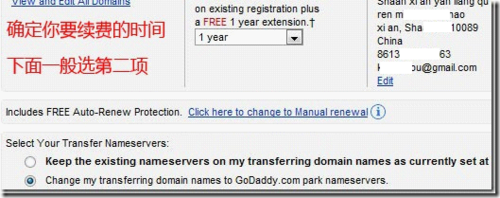
10、Godaddy提供域名隐私的服务,貌似whois里面你的信息会被隐藏。
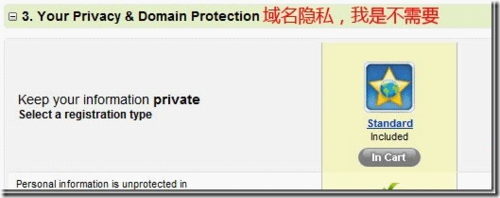
11、我不需要邮箱和主机服务,你就自己决定吧^!^
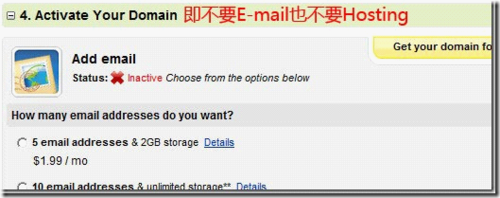
12、我只有支付宝,所以选择最后一个。
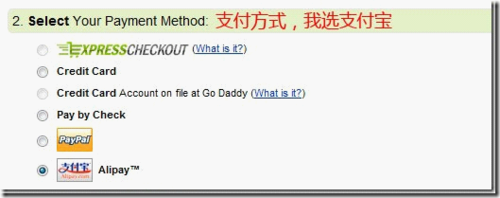
13、再次确认信息并Place你的订单,也就是付款。
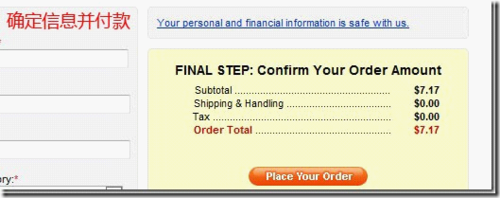
14、他会引导你进入支付宝的页面,看了半天在英文页面总算出现咱自己的页面啦!这一步应该不用多讲^!^
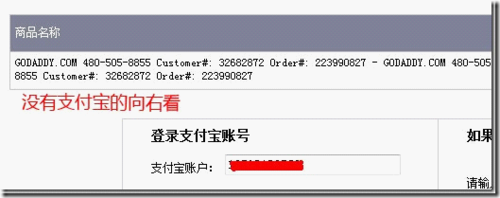
15、这一步我找了半天呢?位置是“My account-My Products-Domains-Domanager”进入的时候输入你的Godaddy账号和密码点“secure Login”。登陆后将鼠标移动到“Domains”上面选择下拉菜单中的“Pending Transfers”,点“2”后再点右上角的“Authorize”。
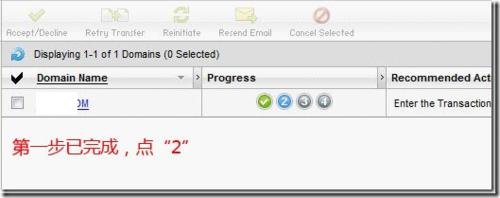
16、去看你的邮箱,里面会有Godaddy发给你的转移ID和密码。注意这里不是第一步的“转移密码”。我的已经转移过了所以亮出来给大家看看无妨^!^
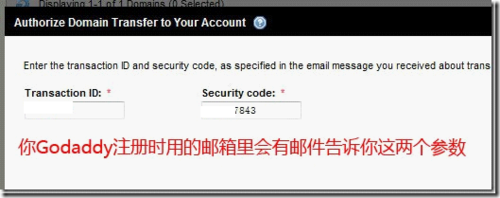
17、接下来才需要你输入“域名转移密码”然后选择“Authorize”授权转移。确定之后你会看见“2”也打上了对号。
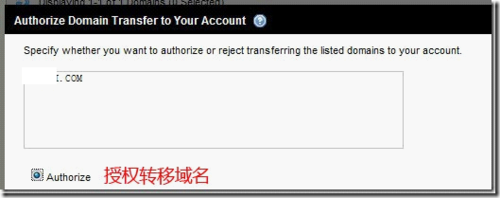
18、如果你接着上一步点“3”的时候会有提示说让你等5天来确认转移。五天过后你就能看见激动人心的转移成功邮件了。Good Luck!
以上是把域名从Ixwebhosting转移至Godaddy教程。